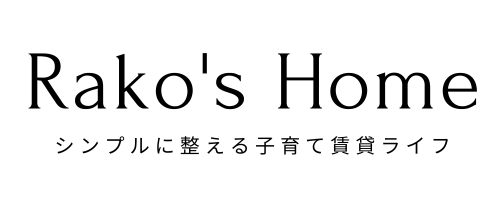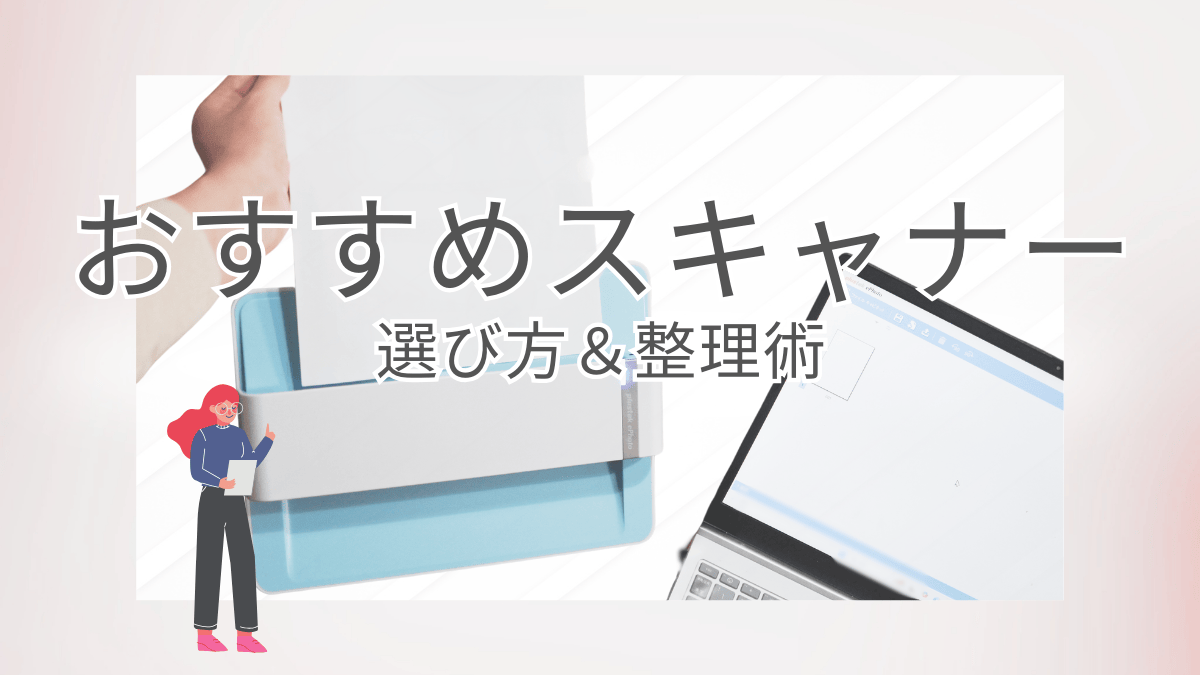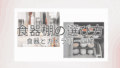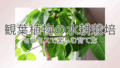紙の書類や写真が増えて収納に困っていませんか?スキャナーを使えば、デジタル化して効率的に整理整頓できます。スキャナー選びのポイント、書類や写真の整理を効率化する方法、そしてデジタル化のメリットを解説します。紙の山をすっきり片付けたい方はぜひ参考にしてください。
スキャナー選びのポイント
我が家では、主に娘が学校や習い事から持ち帰る書類、紙の写真、娘が描いた絵を整理するために活用しています。購入を検討したきっかけは、娘が幼稚園の頃に、写真販売がありました。その写真はデータで受け取れず、沢山の紙の写真をデータ化してフォトブックにしたいと考えました。
スキャナーを使った整理が便利な理由
我が家は収納スペースが限られており、引っ越しの多い家庭のため、できるだけ物を増やしたくありません。書類を減らすうえで、スキャナはとても便利です。
A4までの書類と写真の取り込みに最適なこちらのスキャナーを購入しました。1枚ずつ差し込むだけで高速スキャンできます。使い方はシンプルで使いやすいです。
リンク
整理方法
家族で保存場所やファイル名のルールを決め、フォルダを整理しておくことで、何かあったときでも困らずに済みます。
- STEP1取り込み準備
・クリップやホチキスを外す
・分類(書類、領収書、手紙、写真など) - STEP2スキャン
・解像度を用途に応じて設定
・ファイル形式を指定する - STEP3ファイル名と保存場所のルールを決める
・「日付_書類名_カテゴリ」の形式など
- STEP4取り込み後の書類処分
・不要なものはシュレッダーで処理
・大切な書類はまとめて保管
紙の書類や写真が減ると、気持ちもスッキリします。スキャナーを活用して、整理整頓してみませんか?
情報は執筆時点のものです。最新の詳細は、公式サイトや各販売ページをご確認ください。
タイムセール開催中